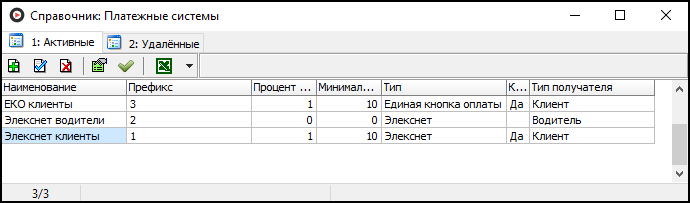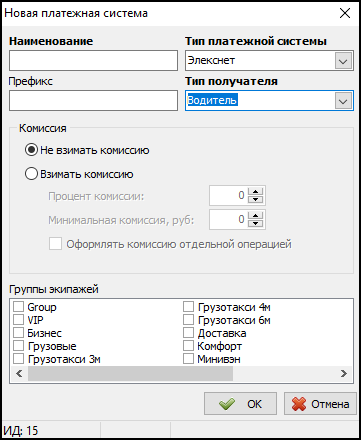Справочник «Платежные системы» — различия между версиями
(→Добавление новой платежной системы) |
(→Сверка терминальных операций) |
||
| Строка 19: | Строка 19: | ||
# Если тип получателя "Водитель", то также нужно указать группы экипажей, которые будут работать с данной платежной системой. | # Если тип получателя "Водитель", то также нужно указать группы экипажей, которые будут работать с данной платежной системой. | ||
# Для сохранения нужно нажать кнопку {{button|ОК}}. | # Для сохранения нужно нажать кнопку {{button|ОК}}. | ||
| − | |||
| − | |||
| − | |||
| − | |||
| − | |||
| − | |||
| − | |||
| − | |||
| − | |||
| − | |||
== Экспорт данных == | == Экспорт данных == | ||
Версия 16:20, 12 января 2022
Справочник «Платежные системы» - справочник, который содержит в себе перечень платежных систем, действующих в службе такси. Любая платежная система позволяет вносить денежные средства на счета водителей и клиентов. Данный справочник является важной частью при работе с платежными системами и от его корректного заполнения зависит правильная работа данной части программы.
Подробнее о работе с платежными системами Вы можете прочитать здесь.
Добавление новой платежной системы
Чтобы внести данные о платежной системе, следует:
- Нажать кнопку Добавить.
- В поле Наименование ввести название платежной системы.
- В выпадающем списке Тип платежной системы выбрать соответствующий тип платежной системы.
- В поле Префикс указать префикс, соответствующей данной платежной системе.
- Для получения более подробной информации о префиксах платежных систем обратитесь по адресу gsk@bitmaster.ru.
-
- Из выпадающего списка Тип получателя выбрать получателя платежа: водитель или клиент.
- В группе полей Комиссия можно настроить комиссию, взимаемую с каждого платежа. Для этого нужно установить переключатель "Взимать комиссию", а затем указать процент комиссии и/или минимальную комиссию.
- При необходимости можно оформлять комиссию отдельной операцией, для этого надо установить соответствующий флажок.
- Если тип получателя "Водитель", то также нужно указать группы экипажей, которые будут работать с данной платежной системой.
- Для сохранения нужно нажать кнопку ОК.
Экспорт данных
Данные из этого справочника могут быть экспортированы в документ Microsoft Excel, в формат .csv или в буфер обмена. Чтобы экспортировать данные, нажмите кнопку Экспортировать данные в Excel.
Если Вам необходимо произвести экспорт в формат .csv или в буфер обмена, нажмите на черную стрелку ![]() справа от кнопки Экспортировать данные в Excel и выберите нужный Вам вариант экспорта.
справа от кнопки Экспортировать данные в Excel и выберите нужный Вам вариант экспорта.